
时间:2020-10-20 11:55:47 来源:www.win10xitong.com 作者:win10
Win10系统苹果手机恢复固件时出现3194错误的问题大家有没有发现呢?今天有一个网友就来向小编询问处理办法。很多老鸟对这个Win10系统苹果手机恢复固件时出现3194错误的情况都不是很了解,万一现在又找不到懂行的来解决,我们就只好自己来动手处理这个Win10系统苹果手机恢复固件时出现3194错误的问题了,我们只需要按照:1、按Win+X键调出菜单,选择命令提示符(管理员);2、在命令提示符下输入nslookup gs.apple.com回车,找到连接的IP地址就可以很轻松的处理了。下面根据截图,我们一步一步的来学习Win10系统苹果手机恢复固件时出现3194错误的操作教程。
方法/步骤
1、按Win+X键调出菜单,选择命令提示符(管理员);
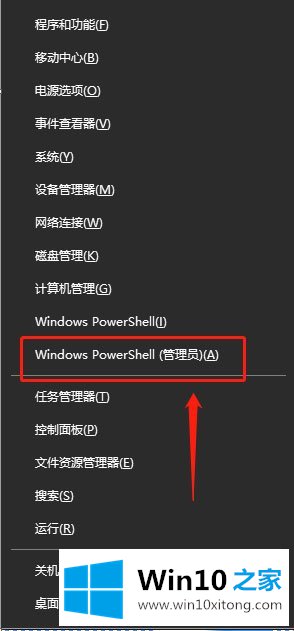
2、在命令提示符下输入nslookup gs.apple.com回车,找到连接的IP地址;
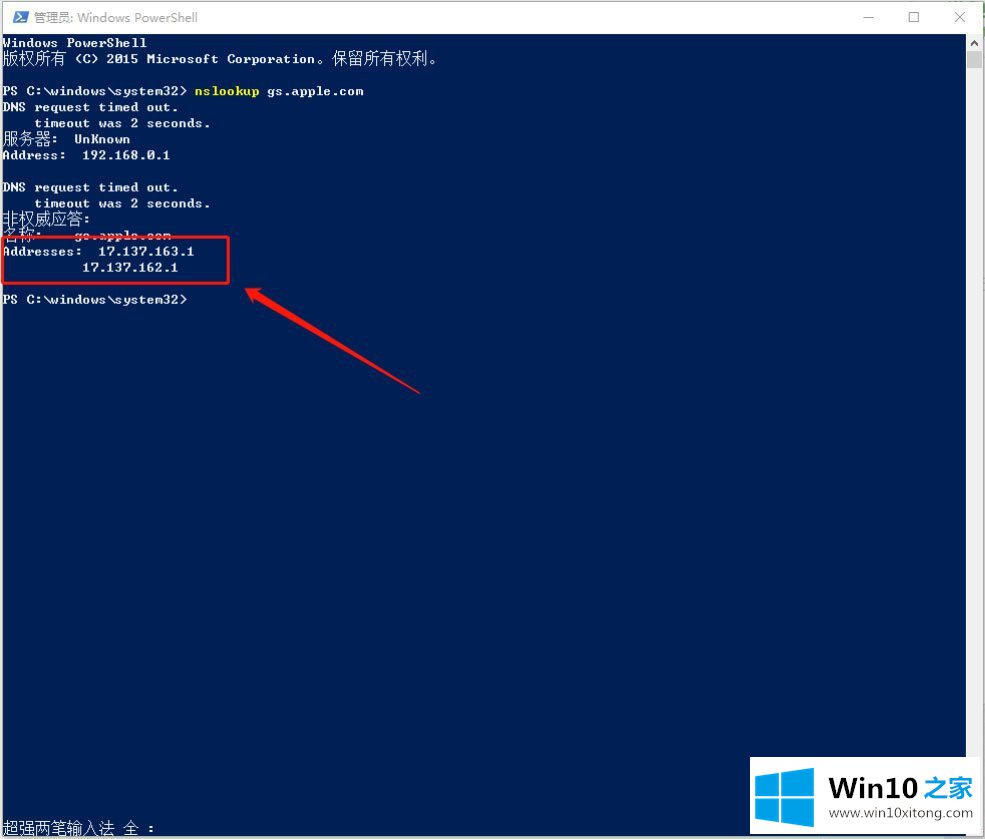
3、下面进入C:\Windows\System32\drivers\etc文件夹找到hosts文件;
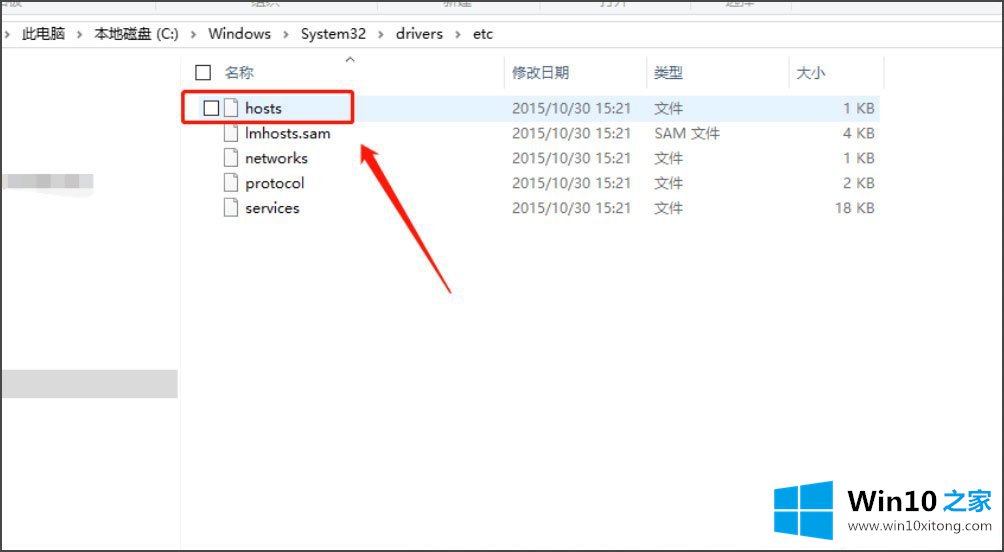
4、右键单击hosts文件,选择打开方式;
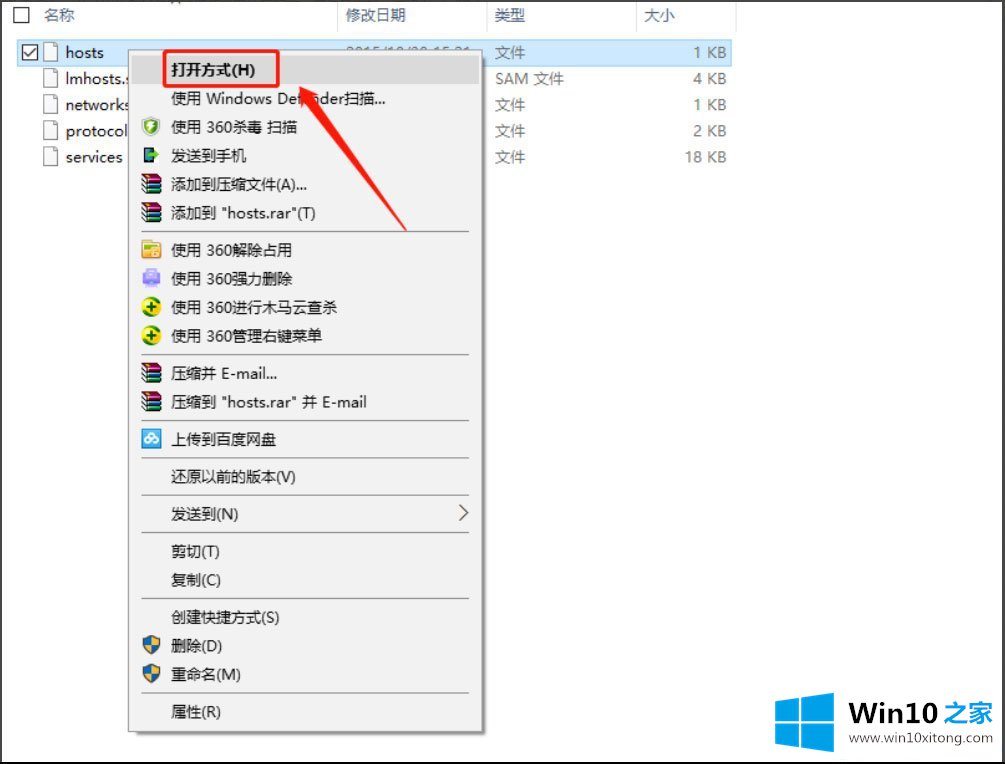
5、在打开方式界面选择记事本;
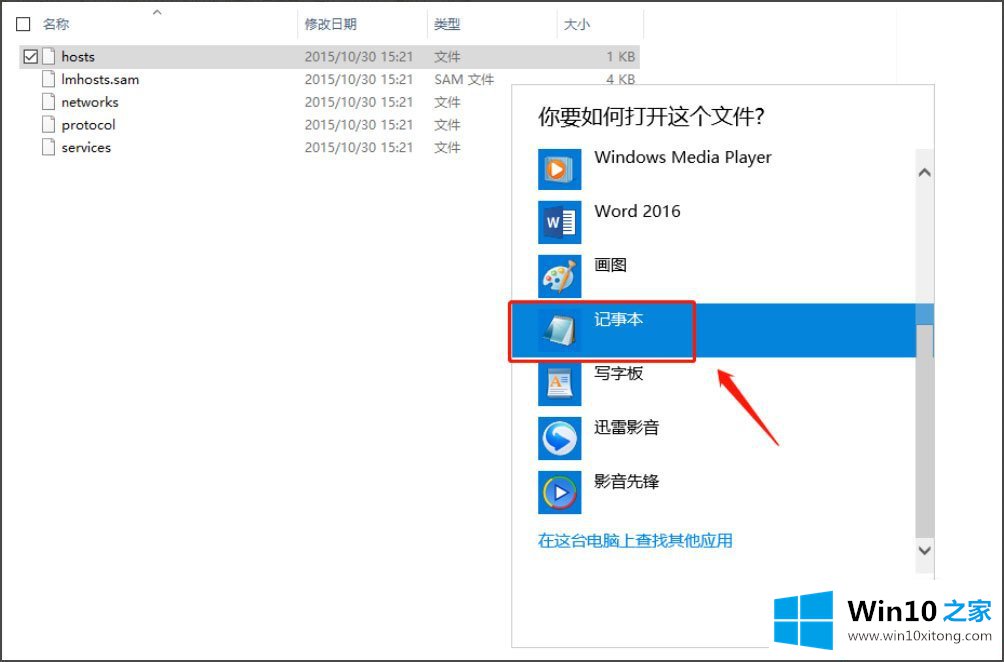
6、打开hosts文件后,在文件最后面输入第二步解析的ip地址,具体格式为17.137.162.1 gs.apple.com;
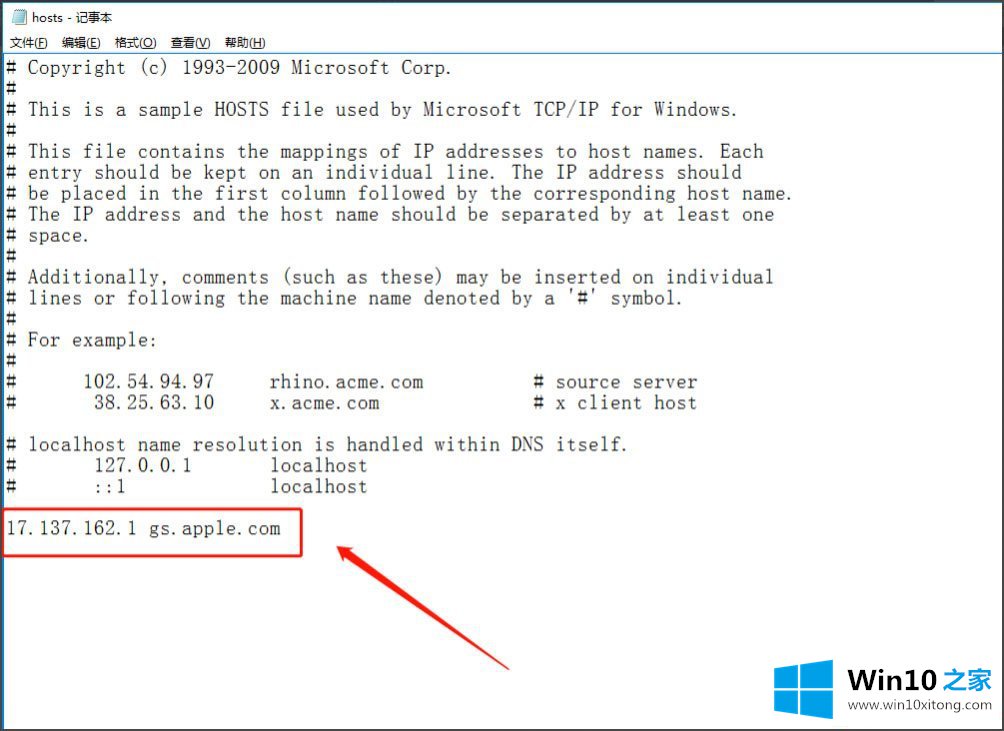
7、点击文件--保存即可,然后我们重新恢复固件就可以正常运行了。
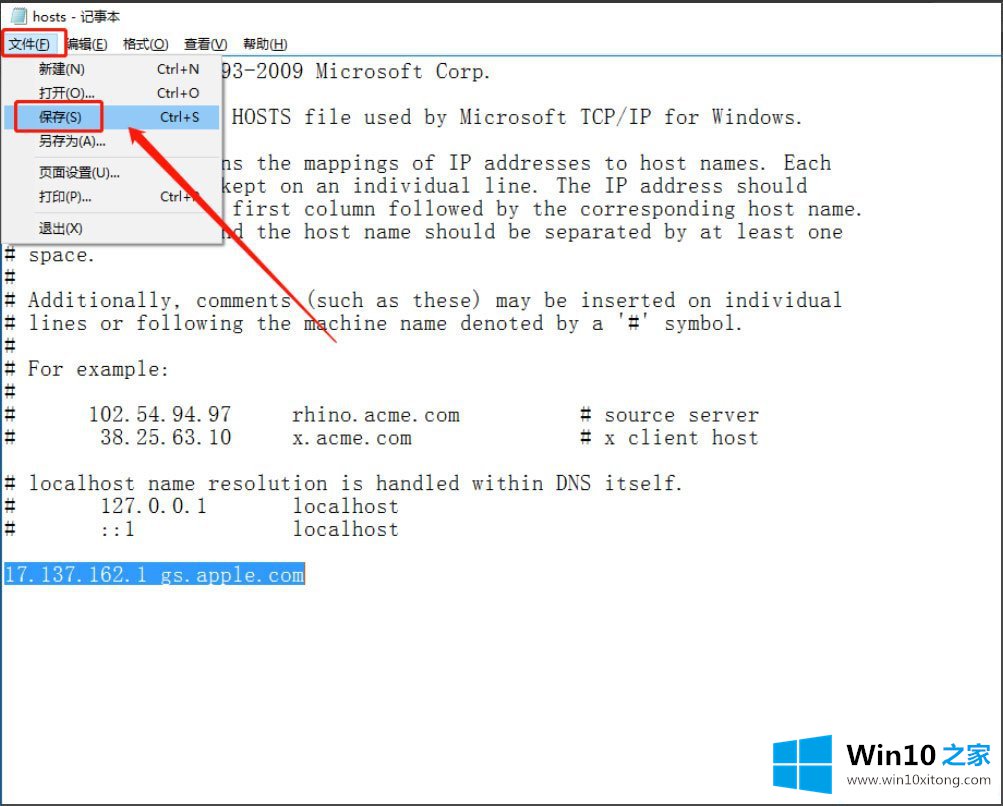
以上就是Win10系统苹果手机恢复固件时出现3194错误的具体解决方法,按照以上方法进行操作后,再次恢复苹果手机固件的时候就不会再出现该提示了。
关于Win10系统苹果手机恢复固件时出现3194错误的操作教程就和大家讲到这里了,遇到同样问题的朋友就可以根据上面内容提供的方法步骤解决了。我们非常感谢大家对我们网站的支持,谢谢。